Прямо сейчас вы можете совершенно бесплатно получить в свое распоряжение целых 10 гигабайт свободного пространства. Игры, музыку, фотографии, видео – все это вы сможете хранить в облачном хранилище, любезно предоставленным компанией «Яндекс». В данном материале мы рассмотрим, что такое «Яндекс.Диск» и что вообще представляют собой облачные технологии.
Что такое Яндекс.Диск?
Яндекс.Диск – это сервис от Яндекса, позволяющий юзеру загружать свои данные и получать к ним доступ посредством облачных технологий. Но, чтобы не уходить далеко в теорию, давайте разберемся, как работают облачные технологии.
Облачное хранилище – это такая виртуальная флешка, которую вам не надо носить с собой. Вот вам сегодня надо сделать отчет и принести его завтра на работу. Вы дома загружаете этот отчет в хранилище, затем приезжаете на работу, скачиваете его со своей учетной записи и показываете начальству. Никаких флешек, дисков или других носителей – все реализовано с помощью интернета и Cloud computing.
А теперь вернемся к объекту под эгидой «Яндекса». Технология «Яндекс.Диска» работает именно по такой же системе. Компания бесплатно дарит вам 10 гигабайт свободного пространства, в которое можно загружать любой формат данных: от документов до музыки.

Страница скачивания Яндекс.Диска
В этом хранилище вы сможете систематизировать файлы, как вам угодно. Фактически вы получаете еще один компьютер, которым можно распоряжаться по своему усмотрению. Кроме того, все документы, архивы, музыка и прочее – все это можно воспроизводить прямо на сайте, не нужно ничего загружать в свой ПК.
Если вы являетесь активным пользователем всей систем «Яндекса», то вам повезло вдвойне, ибо «Яндекс.Диск» активно взаимодействует и с другими системами. Ну, например, вы сможете открыть все вложения электронной почты, плюс, со своего аккаунта вы можете просмотреть всю историю загрузок или ссылки на сторонние файлы в системе Яндекс Диска.
Наконец, если у вас несколько аккаунтов, то вы можете удобно пользоваться сразу несколькими такими хранилищами, определив, например, одно для работы, а другое для фотографий. Повторим, сама система бесплатная, но, если вам нужно больше места, вы можете приобретать подписку и купить, например, хранилище на 1 Терабайт всего за 200 рублей в месяц.
Как скачать и установить Яндекс.Диск? Получаем 10 ГБ в три клика
Для начала мы озаботимся вопросом регистрации аккаунта – все-таки к нашим данным доступ должны иметь только мы. Посему, заходим на https://disk.yandex.ru и нажимаем «Завести свой диск».
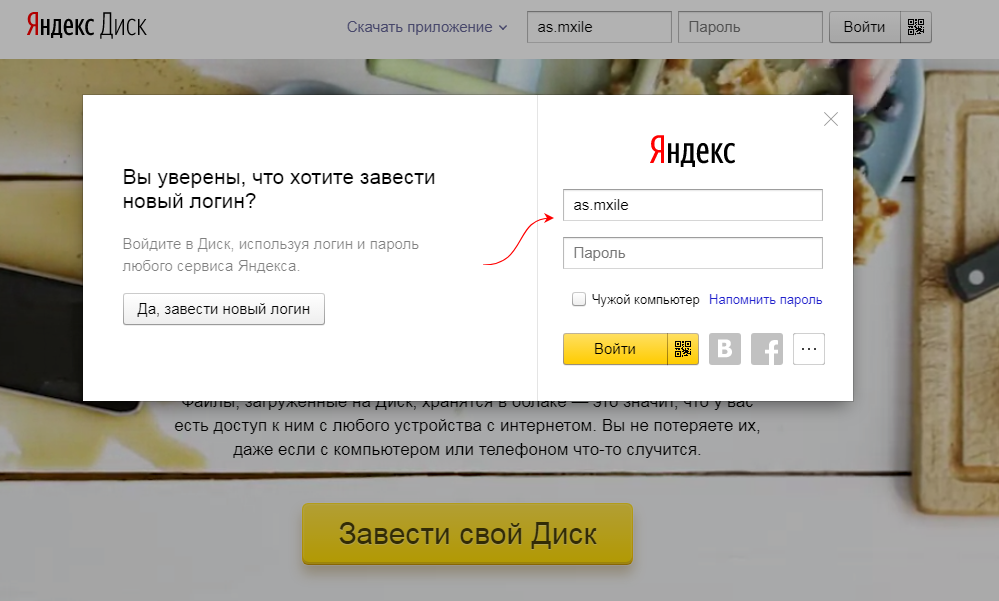
Страница входа на Яндекс
Регистрацию можно пройти двумя путями. 1 – это создать новую учетную запись. 2 – это войти в систему через социальные сети, типа «Вконтакте» или «Facebook». Второй способ намного проще, но если у вас нет аккаунта или вы не хотите их синхронизировать с системой облачного хранилища Яндекса, то создайте новый аккаунт. Как это сделать, вы узнаете из статьи: « ».
Теперь можем приступать к загрузке Яндекс Диска, делается это просто, буквально в три шага.

Страница скачивания
Шаг 2 – щелкаем по кнопке «Диск для Windows».

Шаг 3 – открываем скачанный файл. Как только программа запустится, будет загружаться установочный файл. Через несколько секунд система обновится, а в результате вы увидите окно об окончании установки. Обратите внимание, что вы можете случайно установить «Яндекс Браузер», если вам он не нужен – снимите галочку.
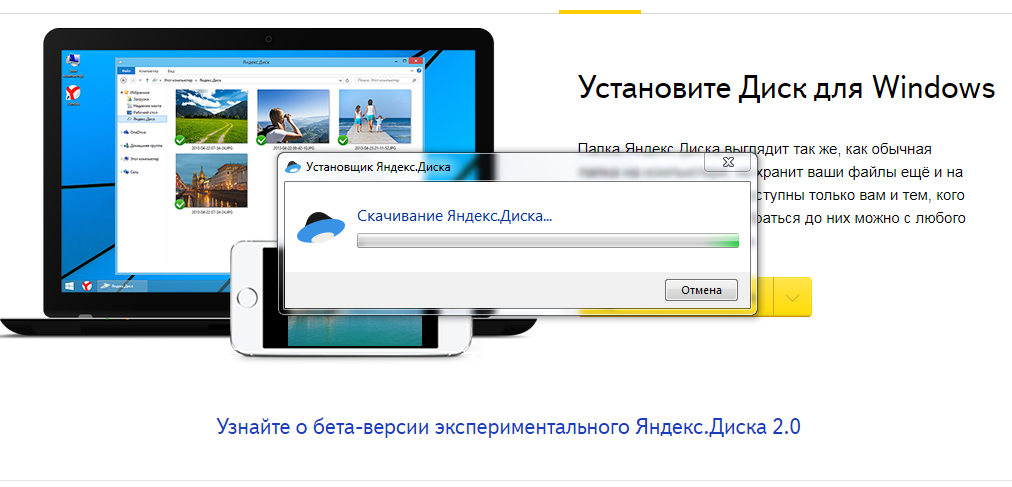
Начало скачивания Яндекс.Диска
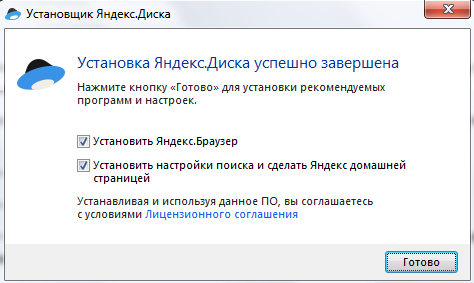
Установка Яндекс.Диска
Теперь в вашем компьютере появилась еще одна папка, в которую мы и будем загружать необходимые данные.
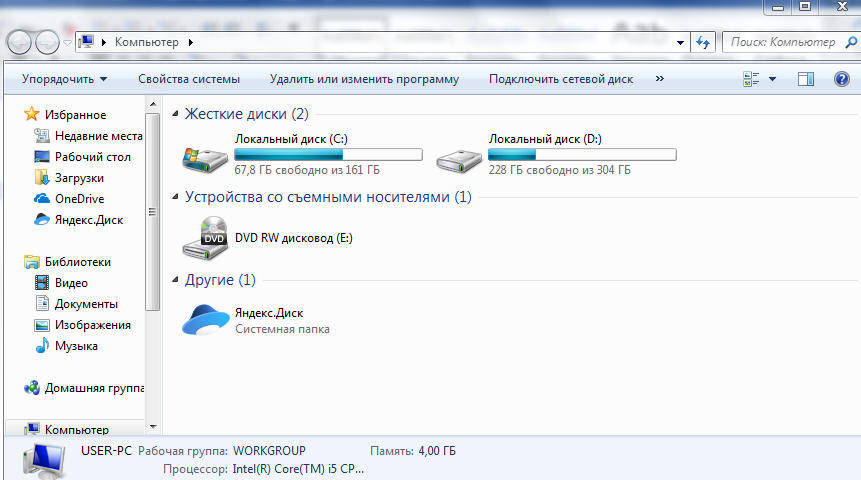
Папка Яндекс.Диск на компьютере
Как пользоваться Яндекс.Диском?
Итак, вы обнаружили новую папку на своем ПК. Открываем ее. Возможно, система аутентификации потребует от вас ввести логин и пароль, поэтому делаем это и нажимаем: «Войти».

Страница входа
Если вы все сделали верно, «Яндекс» даст добро, и вам нужно будет нажать на кнопку: «Начать работу».
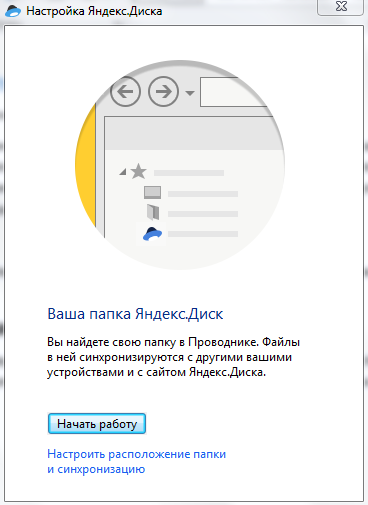
И как же работать с диском теперь? Все очень просто: выбираем на компьютере какой-нибудь файл и переносим его в папку: «Яндекс.Диск». Взгляните на скриншот – на компьютере есть файл: «База данных по статьям». Мы переносим этот файл в папку облачного хранилища.
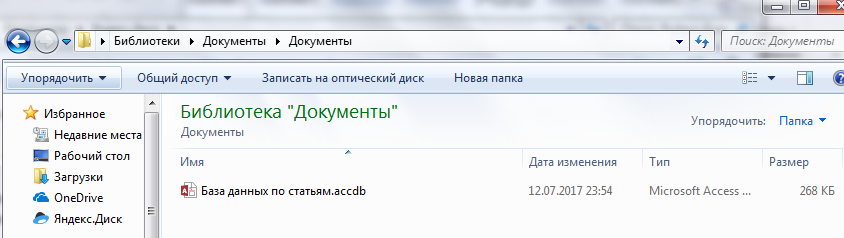
Любой файл на компьютере
Теперь, допустим, на понадобилась эта база данных на работе. Мы открываем сайт — https://disk.yandex.ru , повторно входим в систему, если это потребуется, и в итоге наблюдаем наш файл в облачном хранилище.
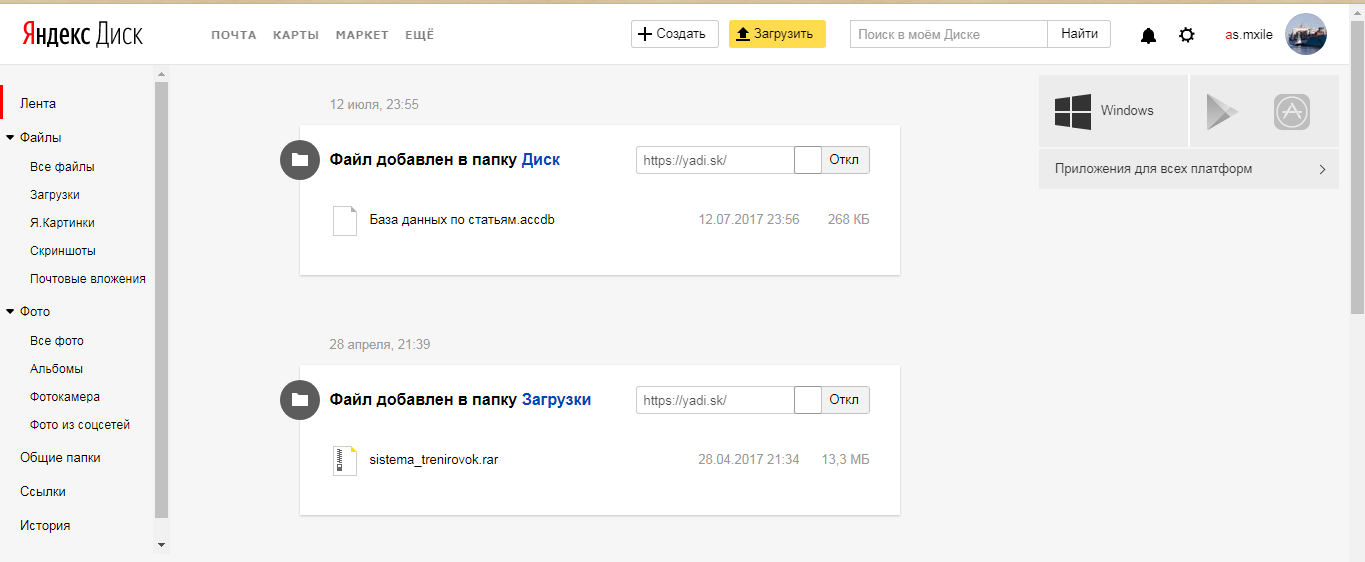
Файл в облаке Яндекс
А что мы можем сделать с самим файлом?
- скачать его на свой рабочий компьютер;
- удалить его из хранилища (восстановить из корзины);
- копировать/перемещать/переименовывать файл;
- открывать файл (работает с текстами, таблицами, музыкой, изображениями и другими типами файлов).
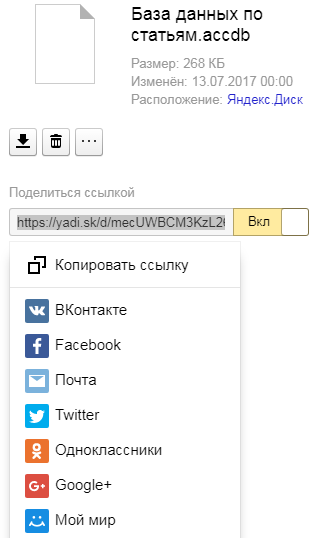
А самое главное – вы можете открывать доступ к загрузке файлов другим людям. Не волнуйтесь, общий доступ к диску будет закрыт, вы просто дадите возможность, например, начальнику скачать ваш отчет или другой документ. Плюс, ссылку можно опубликовать в социальных сетях, что тоже довольно удобно.
Как удалить Яндекс.Диск?
Если технология вам оказалась не нужна, то удалить ее тоже довольно просто. Нажимаем на значок в трее (внизу экрана слева), затем кликаем по иконке с шестеренкой и нажимаем «Выход».
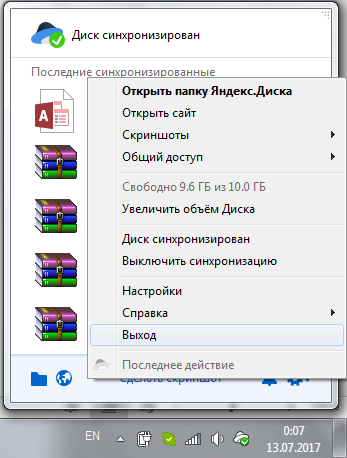
Выход из Яндекс.Диска
Теперь, когда программа, отключена мы можем удалить диск с компьютера. Переходим в «Мой компьютер» или просто «Компьютер», зависит от системы, нажимаем «Удалить или изменить программу». Листаем в самый конец списка, кликаем по строчке с Яндекс.Диском и нажимаем «Удалить». Плюс, подтверждаем сие действо.

Удаление Яндекс.Диска
Сам Яндекс.Диск удалится буквально за секунды, а после появится окно, в котором разработчики попросят описать причину удаления Яндекс облака с вашего компьютера. Кликаем по нужному квадратику (или просто закрываем окно) и на этом процесс удаления завершен.
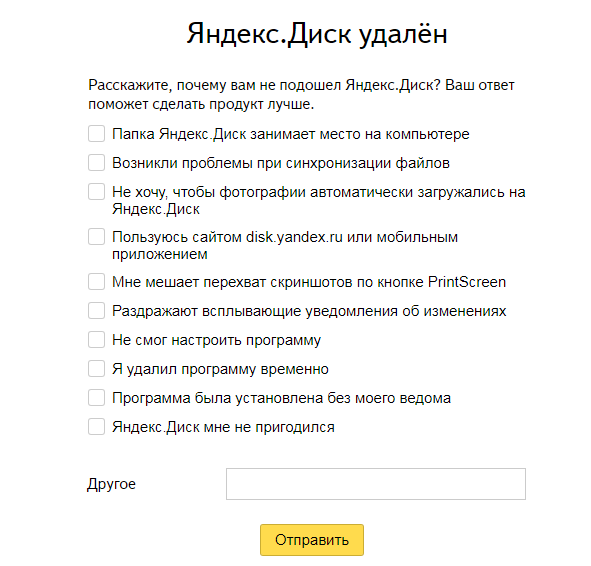
Причины удаления
Что в итоге, нужен ли мне Яндекс.Диск?
Поверьте, что использование облачных технологий в вашей жизни намного упростит работу с передачей и обменом данных. Вам больше не нужно будет таскать USB-накопители с собой и переживать о своей информации в случае потери оных.
«Яндекс.Диск» — это невероятно удобная и надежная система, которую можно интегрировать не только в ваш компьютер, но и в ваш смартфон, планшет или даже телевизор Smart.TV. Приобщайтесь к новым технологиям и делайте свою жизнь чуть проще.
Если еще остались вопросы, задавайте их в комментариях.
Октябрь 12, 2015
Облачное хранилище Яндекс
Одним из самых популярных облачных хранилищ в России является облако Яндекс Диск. До недавнего времени большинство пользователей знали только поисковую систему Яндекс, которая, к слову, является самой популярной поисковой системой в России и одной из самых популярных в мире. Чтобы не отставать от своих прямых конкурентов, Mail.ru, Google
и прочих, Yandex.Disk
создал множество дополнительных интернет-сервисов: почту, карты, фото, аудио и видеохостинги. Затем Яндекс запустил свой первый файлообменник Яндекс.Народ
. И, в конце концов, Яндекс создал своё собственное облачное хранилище
, позволяющее клиентам хранить файлы, просматривать их и иметь доступ к своим файлам с любого устройства, подключённого к Интернету в любой точке мире.
Если в предыдущем файлообменнике файлы удалялись по прошествии определённого времени, то в облаке Яндекс.Диск время хранения файлов неограниченно
. То есть, файлы будут храниться до тех пор, пока вы сами их не удалите. Облако Яндекс
идеально подходит не только для хранения файлов, но и для синхронизации данных с компьютера, планшета, смартфона и для обмена файлами с друзьями и коллегами. Файлы можно копировать в облако по ссылкам с других аккаунтов. Сервис позволяет просматривать и прослушивать файлы разных форматов прямо в облаке, без скачивания на компьютер (Office, PDF, PSD, AI, CDR, EPS, TIFF, архивы RAR, ZIP и TAR, mp3, AVI и другие
).
Файлы в облачное хранилище Яндекс.Диск можно загружать как через браузер, так и с помощью специальной программы от Яндекс. Программа работает на всех компьютерах и мобильных устройствах, под управлением самых разных операционных систем. Кроме того, работать с облаком можно через любой WebDav клиент. Передача файлов происходит по зашифрованному соединению.
WebDAV (Web Distributed Authoring and Versioning) - набор дополнений и расширений к протоколу HTTP, предназначенный для совместной работы пользователей с файлами на удалённых серверах или облачных хранилищах
Для начала работы с облачным сервисом Яндекс Диск, нужно сначала завести себе электронный почтовый ящик в Я.Почте (почта Яндекса) и затем перейти на страницу облака Я.Диск.
Если вам не нравится работать с облачными хранилищами через интерфейс веб-браузера, вы можете скачать специальную программу Yandex Disk
Во время установки программы вам предложат установить дополнительные сервисы: Яндекс Браузер, поиск от Яндекса и прочую ерунду, я советую вам отказаться от их установки. Для этого достаточно всего лишь снять галочки напротив каждой дополнительной опции. Если вы захотите, вы всегда сможете установить их позднее.

Установка программы Яндекс.Диск
Основные характеристики облачного хранилища Яндекс.Диск

- Предоставляется бесплатно 10Гб
пространства для ваших файлов. Бесплатное пространство можно увеличить несколькими способами:
— Приглашать друзей присоединиться к Яндекс Диску по своей реферальной ссылке (дают 512 мб за каждого приглашённого реферала)
— Использовать специальный сертификат Яндекса
— Участвовать в различных акциях от Яндекса
- Максимальный платный размер хранилища – 1ТБ
Мне не нравится в Яндексе Диске, что нельзя заливать в облако файлы папками. Неудобно каждый раз создавать новые папки и закачивать файлы в папку. А нравится то, что я.диск позволяет просматривать медиафайлы без скачивания на компьютер. Хотелось бы еще полноценную медиаплеер с возможностью создания медиабиблиотек.
Хорошее облако «всё в одном». Привязана к почтовому ящику, все файлы можно сохранять и прикреплять прямо из облака. Можно открыть несколько облачных хранилищ, если зарегистрировать несколько аккаунтов. Пока никого за это не банили.
Развитие интернета привело к появлению различных сервисов, которые позволяют оптимизировать работу множества систем. Данная сфера насыщена множествами приложений, позволяющими управлять своим устройством и файлами удаленно.
Выбираем место хранения
В интернете сегодня множество организаций предоставляют возможность сохранять свои личные данные на своих серверах. Такие услуги бывают как платными так и бесплатными. Это все зависит от конкретных условий хранения информации, где зачастую оплачиваемые сервисы предоставляют клиенту больше места и утверждают, что надежно защищают ваши данные.
Среди самых популярных облаков можно выделить несколько основных:
- 1. Яндекс.Диск;
- 2. Облако Mail.ru;
- 3. Google Диск и многие другие.
Все эти сервисы абсолютно бесплатны, но ограничиваются количеством выделяемой памяти.
Процедура создания места хранения зависит от конкретного сервиса, которым вы решили пользоваться. Зачастую все они делают привязку к вашей электронной почте. Для того, чтобы начать работать с такой системой, в первую очередь нужно зарегистрироваться в одном из выбранных сервисов.

Во время авторизации иногда вам нужно будет ответить на несколько вопросов. Например, когда вы уже имеете аккаунт Google, вам уже не нужно будет проходить такую процедуру, так как вам автоматически предоставляют доступ к услуге.
Основным элементом доступа к вашим данным является программа, которая позволяет управлять ими удаленно. Конечно, можно просто заходить в него и через браузер, но это не всегда удобно.
Поэтому для этого нужно скачать и установить специальную программку на ваше устройство. Их можно найти прямо в поисковике. Так, для Android устройств их можно найти в магазине.
Процесс установки довольно простой, после чего вы авторизуетесь и попадаете на свою страничку управления диском. На ней вы уже спокойно можете проводить любые доступные операции.
Работать в таких сервисах легко, так как их интерфейс прост и интуитивен, что не требует предварительного обучения. Если вы хотите использовать и другие функции облачных сервисов, тогда вам нужно будет подбирать соответствующие ресурсы интернета.
Небольшой видеообзор лучших облачных хранилищ вам в помощь:




